Чтобы попасть в Интернет, вы также можете пойти другими путями. Даже если у тебя нет интернет-провайдер ты все еще можешь доступ в Интернет. Если вам интересно, как Получите Wi-Fi Без интернет-провайдера вы можете получить Бесплатный вай-фай не платя ничего интернет-провайдеру.
получать Всемирная сеть Заряжен. В некоторых странах среднее домашнее подключение к Интернету стоит около 60 долларов в месяц. Не хотите платить столько денег? Не волнуйтесь, даже если у вас нет постоянного интернет-провайдера, он все еще там Способы подключения к Интернету.
Вот как получить Wi-Fi без интернет-провайдера.

1. Мобильная точка доступа
Лучший способ быть уверенным, что у вас всегда есть доступ в Интернет на вашем ноутбуке, - это использовать Портативная точка доступа.
Конечно, это требует предоплаты - вам нужно будет приобрести устройство для создания точки доступа и подписаться на тарифный план мобильного Интернета.
Довольно много компаний предлагают Параметры мобильной точки доступа. Как и в случае с любой технологией, цена и качество сильно различаются.
Мы особенно рекомендуем три модели мобильных точек доступа:
Реактивный рюкзак Verizon MiFi 8800L

Реактивный рюкзак Verizon MiFi 8800L Это, вероятно, лучшее устройство для создания точек доступа 4G, доступное на данный момент. Это единственная модель, в которой используется модем Qualcomm X20, что означает, что она может объединять пять телефонных сетей и поддерживать 11 диапазонов LTE. Мобильная точка доступа обычно имеет гораздо лучший прием, чем смартфоны и планшеты, благодаря двум портам TS9.
Вы можете получить устройство за 99 долларов, если подпишетесь на двухлетний контракт на мобильный интернет. Вы найдете его за 199 долларов, если купите устройство без контракта.
Мобильная точка доступа Nighthawk LTE

Устройство Мобильная точка доступа Nighthawk LTE Это мобильная точка доступа от AT&T. Если вам нужен мобильный Интернет в дороге, это отличный вариант.
Под капотом вы найдете модем Qualcomm X16 с четырьмя каналами Spectrum. Устройство также отлично подходит для настройки; В отличие от большинства устройств с точкой доступа, вы можете настроить множество параметров. Они включают в себя переадресацию и фильтрацию портов, опции UPnP, DLNA и DMZ, а также двухдиапазонную поддержку 802.11ac.
Точка доступа не подходит для людей, которые хотят выходить в Интернет во время путешествий. размер 4.14 х 4.14 х 0.75 дюйма , а вес 240 г Это одно из замечательных устройств, с которыми вы столкнетесь.
Это стоит 89.99 долларов с двухлетним контрактом или 189.99 долларов авансом.
Точка доступа Roaming Man U2 Global 4G Wi-Fi
Если вам нужен доступ в Интернет на ноутбуке во время поездок за пределы США, вам понадобится мобильная точка доступа и тарифный план для мобильного Интернета, работающий на международном уровне.
мы любим Точка доступа Roaming Man U2 Global 4G Wi-Fi. Он работает более чем в 100 странах по всему миру и стоит 9.99 доллара в день, где бы вы ни находились.
Конечно, при таких ценах это не самый удобный внутренний вариант. Но если вы в отпуске и вам нужно оставаться на связи дома, это все равно дешевле, чем использовать опцию интернет-роуминга на вашем смартфоне.
2. Подключите свой смартфон или планшет.
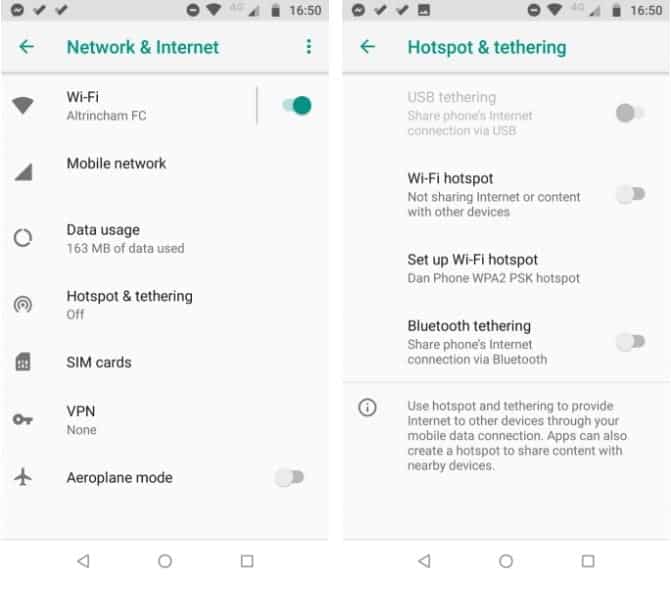
Если вам не нужны обычные мобильные данные, а вместо этого вам нужен только периодический доступ к Интернету на вашем ноутбуке, часто самый быстрый и простой способ выйти в Интернет - это привязать к вашему смартфону.
Подключение смартфона или планшета имеет два недостатка. Во-первых, вы полностью зависите от сигнала вашего оператора связи. Это нормально, если вы находитесь в городе, но менее надежно, если вы находитесь за пределами страны. Во-вторых, ноутбуки обычно используют гораздо больше данных, чем смартфоны, а это значит, что вы можете быть неприятно удивлены, когда ваш следующий счет за телефон попадет в ваш почтовый ящик.
Если у вас есть устройство Android, Вы можете включить модем через Трансфер в Настройки -> Сеть и Интернет -> Точка доступа и модем , затем переместите тумблер рядом с Точка доступа Wi-Fi в режим воспроизведения.
Пользователям iOS необходимо перейти на Настройки -> Личная точка доступа Активируйте панель переключения.
на каждом из Android و iOS Вы должны установить новое имя пользователя и пароль для защиты вашей безопасности. Ваше контактное лицо.
3. Найдите общедоступный Wi-Fi.
В зависимости от того, где вы находитесь, когда вам нужно выйти в Интернет без провайдера, вы можете получить доступ Общественный Wi-Fi поблизости. В библиотеках, кафе, ресторанах и транспортных центрах часто есть сети, в которые вы можете позвонить бесплатно.
Ты можешь найти Бесплатный вай-фай Муджара с помощью таких приложений, как Мастер-ключ Wi-Fi на Android и Wi-Fi Finder Подключиться на iOS.
Скачать: Мастер-ключ Wi-Fi для системы Android (Бесплатно)
Скачать: Wi-Fi Finder Подключиться для iOS (бесплатно)
4. USB-ключ Wi-Fi.

USB-ключ Wi-Fi, также известный как «интернет-модем», представляет собой более дешевую и быструю версию портативных устройств с точкой доступа. Вместо того, чтобы придерживаться дорогого тарифного плана мобильного интернета, вы можете вставить стандартную SIM-карту 3G или 4G и использовать подключение для передачи данных.
Поскольку интернет-флешки для ноутбуков легче и меньше производителей портативных точек доступа, они лучше подходят для людей, которым требуется подключение к Интернету во время путешествий.
С другой стороны, не ожидайте, что сила сигнала, скорость Wi-Fi или диапазон Wi-Fi будут такими же хорошими при использовании USB-ключа Wi-Fi, как и при использовании устройства Mobile Hotspot.
5. Совместное использование чьего-либо Интернета

Есть вероятность, что кто-то из ваших знакомых, с которыми вы находитесь, подключился к Интернету на своем устройстве. Например, возможно, у них есть учетные данные для входа в ближайшую частную сеть, а у вас их нет.
В этих случаях пропускная способность может совместно использоваться с устройства Windows или macOS.
Чтобы поделиться подключением к Интернету от ПК с ОС Windows , Перейти к Настройки -> Сеть и Интернет -> Мобильная точка доступа. Выберите соединение, которым хотите поделиться, и включите переключатель.
Если вам нужно поделиться подключением к Интернету с устройства MacOS, перейдите в Apple -> Системные настройки -> Интернет-общий доступ к Интернету. Выберите соединение, которым хотите поделиться, в списке »Поделитесь своим подключениемВ раскрывающемся меню выберите способ совместного использования Интернета из списка вариантов под ним.
Узнать больше об использовании Wi-Fi
Лучший способ отключить Wi-Fi зависит от того, где вы находитесь и как хотите использовать соединение.
Людям, которые много работают в дороге, следует подумать о том, чтобы Интегрированная мобильная точка доступа. Обычные пользователи могут иногда захотеть использовать модем или приобрести USB-ключ Wi-Fi.
Если вы хотите узнать больше о Использование Wi-Fi Ознакомьтесь с нашими статьями о Различные типы безопасности Wi-Fi И как Исправьте медленную скорость Wi-Fi.







